Dvd's branden met MAGIX Video deluxe
– zo gaat dat!
U wilt uw video's op dvd branden met een programma? Wij laten hier zien hoe dat gaat.
- Open MAGIX Video deluxe en importeer uw videobestanden uit de Mediapool met drag & drop. Als u gewoon een videobestand rechtstreeks op dvd wilt branden, slaat u de volgende stappen over en leest u verder bij "5.".
- Om verschillende videobestanden als scènes van dezelfde film te combineren, sleept u ze achter elkaar naar het bovenste spoor 1 en zet u ze in de juiste volgorde.
- Om nog een andere film op de dvd te zetten, klikt u met de rechtermuisknop op de naamtab boven spoor 1 en selecteert u "Nieuwe film". Er wordt dan een extra, leeg bewerkingsvenster gemaakt. Sleep opnieuw een of meer video's naar deze nieuwe bewerkingsweergave en rangschik ze daar.
- Gebruik deze methode om alle films te maken die u op uw dvd wilt branden.
- Ga naar de brand-weergave in de rechter bovenhoek en brand ofwel het project met alle films die het bevat direct op dvd of ontwerp vooraf een selectiemenu, dat u later kunt gebruiken om de films en scènes met de afstandsbediening te openen.
Na het branden heeft u een dvd die door elke standaard dvd-speler kan worden afgespeeld.
Brand dvd met Video deluxe Plus, het videobewerkingsprogramma voor ambitieuze filmmakers:
- Import van alle gangbare videoformaten
- Videobestanden rechtstreeks op video-dvd's branden
- Combineren van verschillende videobestanden tot dvd-films
- Verschillende films samen op een video-dvd branden
- Ontwerp zelf een dvd-selectiemenu of kies het gewoon uit de beschikbare sjablonen
- Brand gegevens-dvd's naar keuze
Video deluxe:
het all-round dvd-brandprogramma
Veel mensen zijn op zoek naar een programma om dvd's te branden. Vaak gaat het erom zelfgemaakte videobestanden van de camcorder of smartphone op dvd te branden om ze op de televisie te presenteren. Of langere speelfilms moeten snel en rechtstreeks op dvd worden gebrand, bijvoorbeeld om een reservekopie van een gekochte dvd te maken. Of de zelfgebrande dvd moet gewoon worden gebruikt als opslagmedium voor bestanden.
Met freeware programma's kunt u wel wat doen, maar meestal is dat nogal ingewikkeld. Met MAGIX Video deluxe heeft u al deze mogelijkheden in één keer binnen handbereik en bovendien met een eenvoudige, overzichtelijke en universele procedure. Met Video deluxe kunt u:
- Uw eigen videobestanden op video-dvd's branden.
- Meerdere videobestanden in verschillende formaten laden, ze combineren tot langere films en ze branden op dvd - ideaal voor bijvoorbeeld korte videofragmenten van de smartphone.
- Films op dvd branden. Elke film kan op zijn beurt bestaan uit 1-99 videobestanden. Alle films en scènes op de dvd kunnen later met de afstandsbediening op de televisie worden opgeroepen en afgespeeld.
- Brand gegevens-dvd's met alle gewenste bestanden en mappen
Dit geeft u de grootst mogelijke flexibiliteit voor alle dvd-brandtaken.
Video deluxe is echter niet alleen een complete oplossing voor het branden van dvd's, maar ook een uitgebreid videobewerkingsprogramma waarmee u elke video kunt bewerken voordat u hem op dvd brandt, het beeld en geluid kunt optimaliseren of met extra inhoud kunt verbeteren - bijv. ondertiteling, muziek, een intro of een trailer.
Het proces is heel eenvoudig. Wij leggen het u uit in de volgende handleiding.

Een videobestand op dvd branden
- Open MAGIX Video Edit Pro Plus en navigeer naar de map met het videobestand in de Mediapool. U kunt een preview van het bestand bekijken door op het kleine pijltje naast het bestand te klikken.
- Sleep het videobestand naar het bovenste spoor terwijl u de muisknop ingedrukt houdt (drag & drop). Schuif hem daar helemaal naar links, zodat er geen gat aan het begin ontstaat.
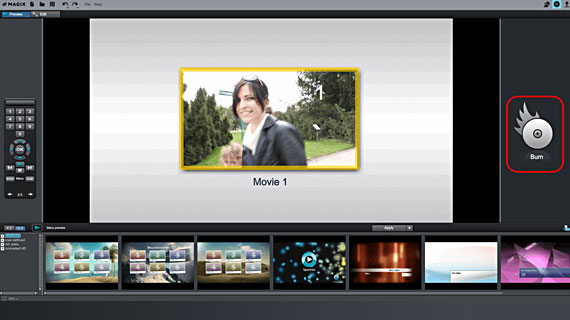
- Klik op de knop met het kleine disksymbool rechtsboven. Daarmee gaat u naar het werkveld "Branden".
- Klik op "Branden" en kies "dvd" als disktype. Dit brengt u naar de dialoog "Dvd branden".
- Plaats een lege dvd in het station en klik op "Branden starten".
Enige tijd later hebt u een video-dvd in handen, die in elke standaardspeler kan worden afgespeeld.
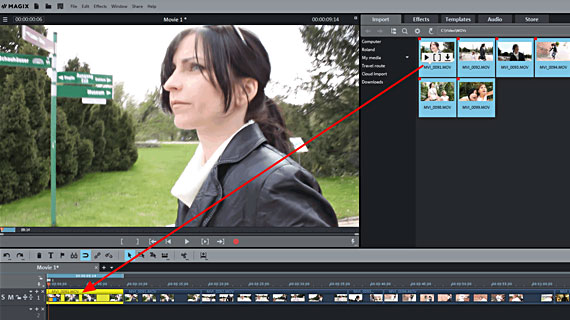
Verschillende videobestanden
als een film op dvd branden
- Ga naar uw videobestanden in de Mediapool.
- Importeer alle videobestanden die u samen in één film wilt presenteren. Klik ze achter elkaar aan in de Mediapool met de Ctrl-toets ingedrukt en sleep het hele blok bestanden naar het bovenste spoor met de muisknop ingedrukt. Als alternatief kunt u de videobestanden ook achter elkaar naar het spoor slepen.
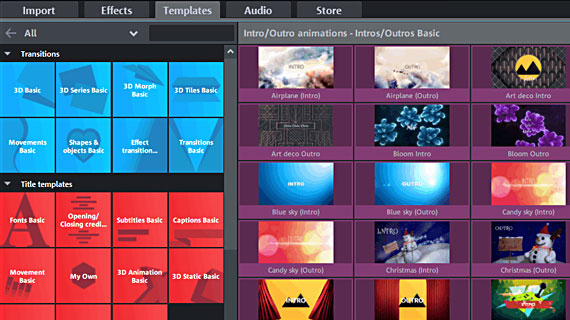
- Als u de video's nog wilt knippen of op een andere manier wilt bewerken voordat u ze op dvd brandt, gebruik dan de vele bewerkingsfuncties, effecten en sjablonen van Video deluxe. De gemakkelijkste manier om te knippen is door de T-toets in te drukken op de positie van de afspeelmarker. Optimalisatie-effecten voor beeld en geluid en complete film-looks zijn te vinden in de Mediapool onder "Effecten". Ondertitels, overgangseffecten (fades), intro's of trailersjablonen zijn te vinden in het tabblad "Sjablonen".
- De videobestanden in het spoor zijn de scènes van uw film. Verplaats de eerste scène helemaal naar links naar het begin, zodat er daar geen tussenruimte is. Plaats de andere scènes achter elkaar, zodat ze in de juiste volgorde staan en er geen gaten vallen.
- Schakel tenslotte over naar het werkveld "Branden" zoals hierboven beschreven en start het brandproces voor de film.
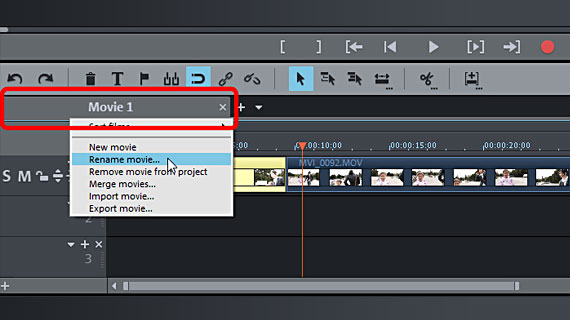
Meerdere films op dvd branden
- Laad een of meer videobestanden in uw eerste film.
- Klik met de rechtermuisknop op de filmtab boven het eerste spoor en geef uw film de naam die u later in het keuzemenu op de dvd wilt hebben.
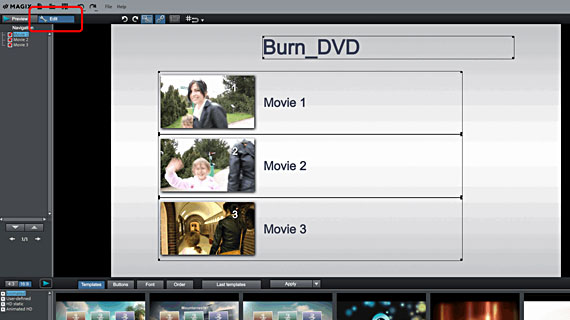
- Klik opnieuw met de rechtermuisknop op het tabblad film en selecteer "Nieuwe film". Dit creëert een nieuw, leeg bewerkingsvenster met een tweede film. De eerste film kan nog steeds worden bereikt via de bijbehorende filmtab.
- Laad één of meer videobestanden voor uw tweede film zoals hierboven beschreven.
- Maak op dezelfde manier zoveel films als u wilt of zoveel ruimte als er op de dvd beschikbaar is. Neem als richtlijn ca. 90 minuten totale speelduur voor alle films op de dvd.
- Wanneer u met uw films tevreden bent gaat u naar het werkveld "Branden".
- Als u meerdere films hebt, is het raadzaam een geschikt keuzemenu te maken voordat u de dvd brandt. Hierdoor kunnen alle films op de dvd later met de afstandsbediening worden afgespeeld. Ga hiervoor naar de modus "Bewerken" in de linkerbovenhoek.
- Onderaan de brandweergave hebt u toegang tot de ter beschikking gestelde menusjablonen, die het ontwerp van het keuzemenu vereenvoudigen. In de submenu's vindt u de afzonderlijke videobestanden als scènes of filmhoofdstukken. U kunt elk menu-element en elke knop naar wens zelf ontwerpen of nieuwe elementen toevoegen.
- Tenslotte, wanneer het selectiemenu klaar is en er goed uitziet, start het brandproces.
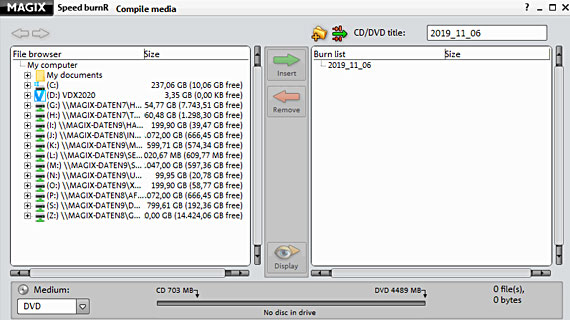
Branden van bestanden naar keuze op dvd
Een data-dvd verschilt van een video-dvd zoals we die tot nu toe hebben beschreven. Bij een data-dvd wordt de dvd gewoon als gegevensdrager gebruikt om bestanden of mappen op de dvd te branden, bijvoorbeeld om ze te transporteren of er een back-up van te maken. Deze eenvoudige taak kan met veel programma's worden uitgevoerd. Maar Video deluxe doet het werk nauwkeurig en soepel, zodat u Video deluxe kunt gebruiken als standaard programma voor alle dvd-brandtaken die zich voordoen.
- Selecteer in het menu "Bestand", "Cd/dvd branden" > "Bestanden handmatig samenstellen". Dit opent het kleine hulpprogramma MAGIX Speed burnR.
- Breng de bestanden die u wilt branden samen met behulp van de bestandsbrowser.
- Klik op "Volgende" om de eigenlijke branddialoog te openen. Hier kunt u de instellingen voor uw dvd-brander controleren en indien nodig wijzigen.
- Klik ten slotte op "Branden starten".
MAGIX Video deluxe Plus: net zo uniek als uw films.
- Proxy-montage zonder haperen tot 4K
- Tot wel 1500 effecten & muziek
- Automatische assistent
- Uw films op dvd, AVCHD & Blu-ray




